引言
作为一个开发者,最自豪的事情就是自己的努力得到了别人的赞赏。这一次就通过一个简短的系列:如何在最简短的时间内将自己的lib上传到中央仓库供其他人下载,并且增加中文源码注释。
选择
前提条件:
- 有GitHub帐号
- 有需要开源的库
为了达到快速开放的目的,本次选择的仓库是jitpack,而不选择maven,其主要原因是maven太过于复杂,还需要注册账号,初次使用还可能需要花费大半天的时间。
开始
Git仓库
查看项目结构
创建一个新的release
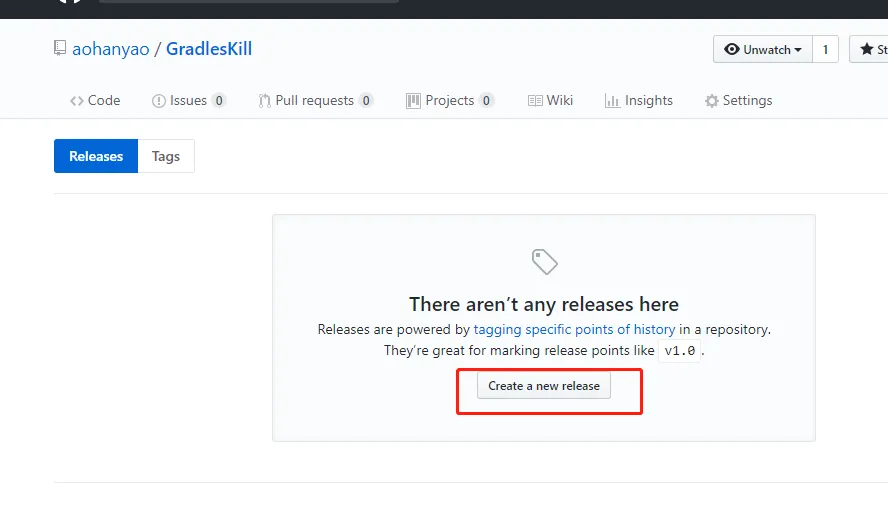
new release
输入相关的值:

enter data
创建结果:

创建成功
Jitpack
打开Jitpack,将GitHub仓库地址放入输入框,点击 look up
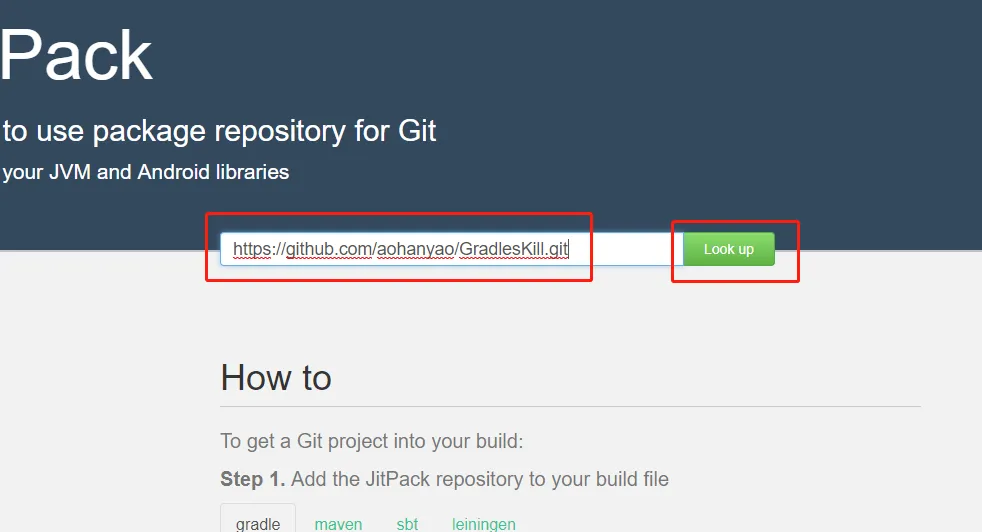
输入相关值
等待编译:

等待编译
编译成功:

编译成功
引入使用
Step 1.在根build.gradle添加仓库地址
allprojects {
repositories {
...
maven { url 'https://jitpack.io' }
}
}
Step 2. 添加依赖
dependencies {
implementation 'com.github.aohanyao:GradlesKill:v0.0.1'
}
Step 3.验证引用

引用结果
增加中文注释
从上图可以看到,printTest方法上面是没有注释的,接下来就是加入注释的操作,将以下代码块加入到lib的gradle中的android节点:
// 打包源码jar
task sourcesJar(type: Jar) {
from android.sourceSets.main.java.srcDirs
classifier = 'sources'
}
//编译groovy代码时采用 UTF-8
tasks.withType(GroovyCompile) {
groovyOptions.encoding = "MacRoman"
}
//编译JAVA文件时采用UTF-8
tasks.withType(JavaCompile) {
options.encoding = "UTF-8"
}
task javadoc(type: Javadoc) {
failOnError false
source = android.sourceSets.main.java.sourceFiles
classpath += project.files(android.getBootClasspath().join(File.pathSeparator))
classpath += configurations.compile
}
// 打包文档jar
task javadocJar(type: Jar, dependsOn: javadoc) {
classifier = 'javadoc'
from javadoc.destinationDir
}
artifacts {
archives sourcesJar
archives javadocJar
}
然后重新提交代码,再创建一个release,重复上面的步骤。
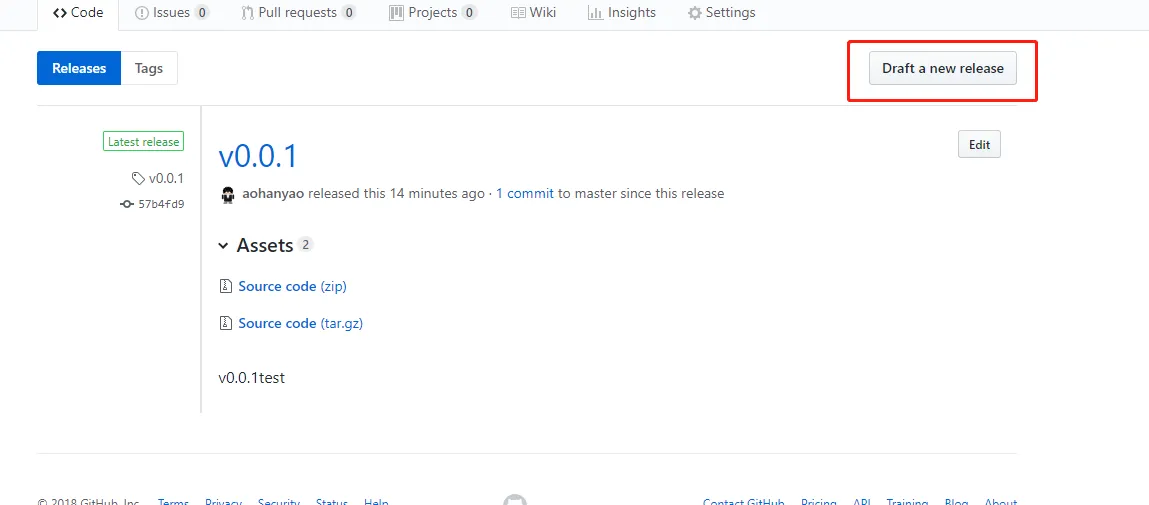
创建新的release
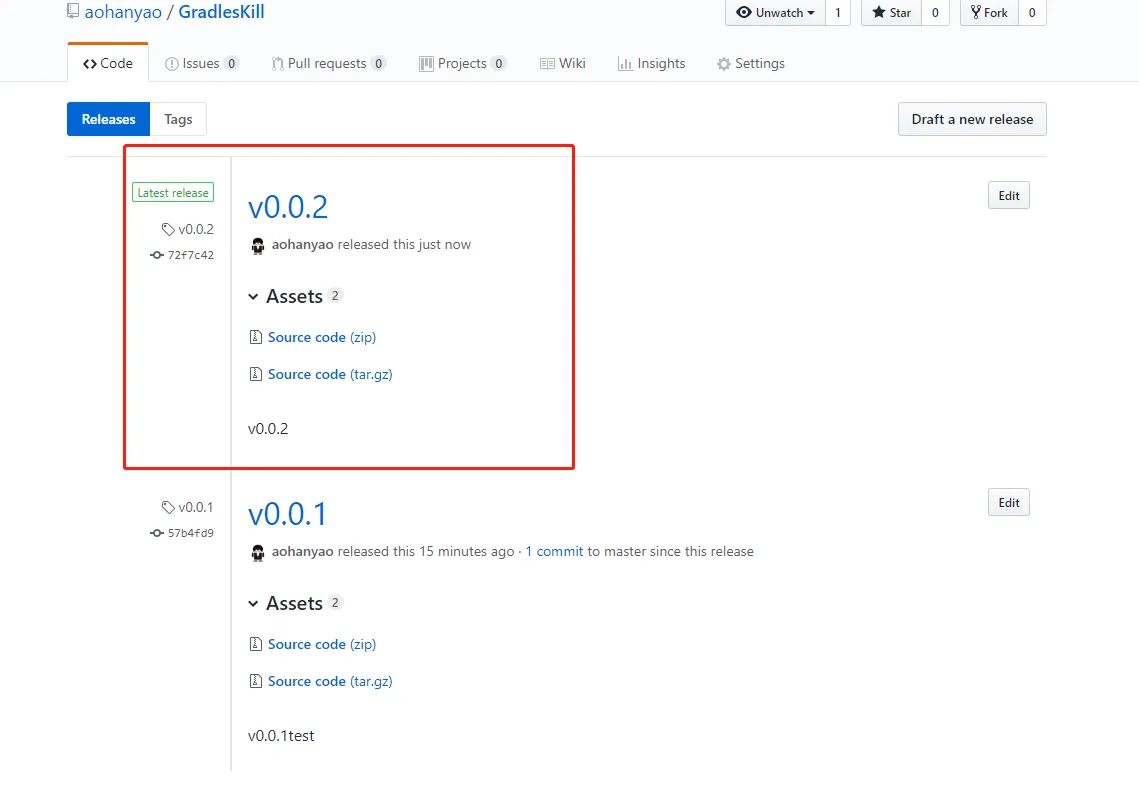
创建成功
重新获取编译:

重新编译
更改依赖:

更改依赖
查看结果:
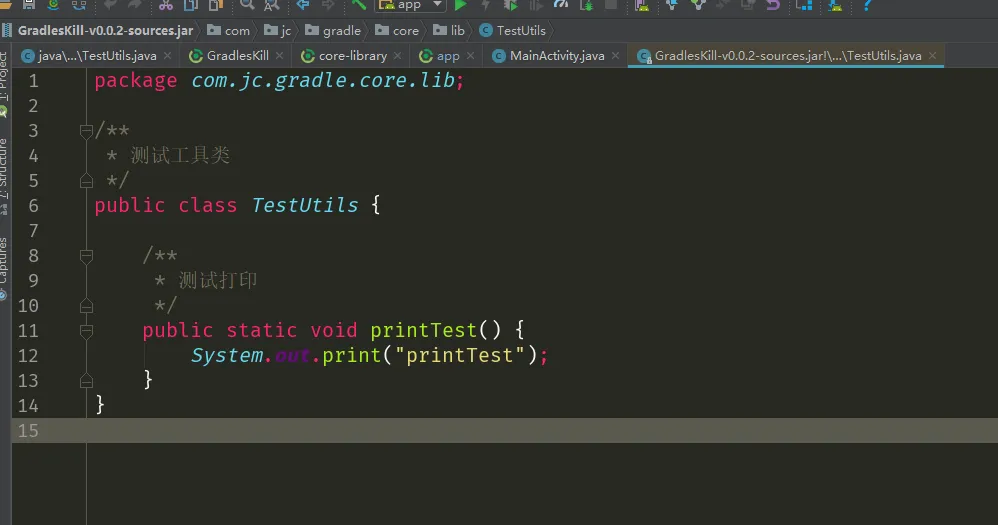
更改结果
结束
未完待续、敬请期待!

FullScreenDeveloper




